Создание объёмных надписей
Здесь вы научитесь простому и быстрому способу создания объёмных надписей. Я использовал уменьшенные копии изоображений, чтобы они занимали меньше весили.
 1. Начнём с того, что создадим новый документ и сделаем надпись при помощи инструмента "Type".Я использовал рамер шрифта 80px и шрифт Arial (Можно использовать и другие шрифты, но в этом случае эффект может не получиться. Поэтому, я рекомендую использовать простые шрифты). Теперь выберем команду Layer->Type->Convert to Shape для того, чтобы преобразовать надпись в форму. Можно использовать любой цвет переднего плана. В нашем случае я использовал красный цвет. (для того, чтобы поменять цвет, нажмите Alt+Shift+Backspace). 1. Начнём с того, что создадим новый документ и сделаем надпись при помощи инструмента "Type".Я использовал рамер шрифта 80px и шрифт Arial (Можно использовать и другие шрифты, но в этом случае эффект может не получиться. Поэтому, я рекомендую использовать простые шрифты). Теперь выберем команду Layer->Type->Convert to Shape для того, чтобы преобразовать надпись в форму. Можно использовать любой цвет переднего плана. В нашем случае я использовал красный цвет. (для того, чтобы поменять цвет, нажмите Alt+Shift+Backspace).
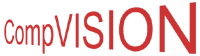 2. Теперь выберите инстумент "Free Transform" (нажмите Ctrl+T) , щёлкните правой кнопкой мыши по изображению и в раскрывающемся списке выберите "Perspective". Тяните за один из правых углов до тех пор, пока не получите что-то похожее на рисунок справа. Для того, чтобы сохранить полученные изменения нажмите Enter. Сейчас пришло время растеризовать надпись, для чего выберите команду Layer->Rasterize->Shape. 2. Теперь выберите инстумент "Free Transform" (нажмите Ctrl+T) , щёлкните правой кнопкой мыши по изображению и в раскрывающемся списке выберите "Perspective". Тяните за один из правых углов до тех пор, пока не получите что-то похожее на рисунок справа. Для того, чтобы сохранить полученные изменения нажмите Enter. Сейчас пришло время растеризовать надпись, для чего выберите команду Layer->Rasterize->Shape.
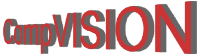 3. Этот шаг позволит вам получить изображение, которое вы видите слева. Для этого создайте копию данного слоя (перетащите данный слой на значок New Layer внизу палитры Layers). Новый слой находится выше всего, но нам надо, чтобы спереди был слой переднего плана. Поэтому перетащите его вниз. Этот слой будет унас тенью. Смените его цвет на какой-нибудь серый (при помощи клавиш Alt+Shift+Backspace). Проверьте, чтобы он был активен и начинайте создание эффекта. Нажмите Alt+Ctrl и , не отпуская, зажмите стрелку вправо. Создайте таким образом 10-15 слоёв. 3. Этот шаг позволит вам получить изображение, которое вы видите слева. Для этого создайте копию данного слоя (перетащите данный слой на значок New Layer внизу палитры Layers). Новый слой находится выше всего, но нам надо, чтобы спереди был слой переднего плана. Поэтому перетащите его вниз. Этот слой будет унас тенью. Смените его цвет на какой-нибудь серый (при помощи клавиш Alt+Shift+Backspace). Проверьте, чтобы он был активен и начинайте создание эффекта. Нажмите Alt+Ctrl и , не отпуская, зажмите стрелку вправо. Создайте таким образом 10-15 слоёв.
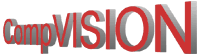 4. У вас должно получиться достаточно много слоёв. Теперь скройте фоновый слой и слой переднего плана и выберите Layer->Merge Visible, чтобы объединить эти слои. Затем, щёлкните в палитре Layers на кнопке Lock Transparent Pixels и примените инструмент Gradient снизу вверх от тёмного к светлому. Сделайте видимыми все слои. Всё, эффект готов! 4. У вас должно получиться достаточно много слоёв. Теперь скройте фоновый слой и слой переднего плана и выберите Layer->Merge Visible, чтобы объединить эти слои. Затем, щёлкните в палитре Layers на кнопке Lock Transparent Pixels и примените инструмент Gradient снизу вверх от тёмного к светлому. Сделайте видимыми все слои. Всё, эффект готов!
|






